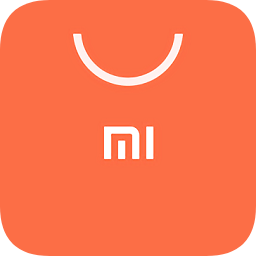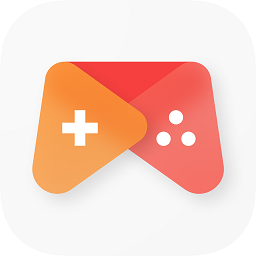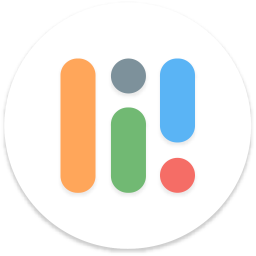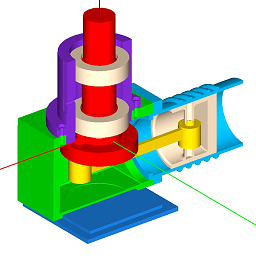CrownCAD
应用类别:系统工具更新时间:2024-06-17 14:36
版本: v5.7.0 大小:47.22M
CrownCAD软件为大家带来了非常专业的CAD建模工具,在手机上就可以根据需求设计各种东西,能够流畅进行建模,带来的工具都可以直接进行使用,就算是新人也可以立马上手进行操作,使用起来都是非常便捷的。
CrownCAD介绍
1、平台上带来了非常智能的CAD建模工具,都是可以自由开始建模的。
2、日常可以根据自己的需求编辑CAD建模,想怎么修改模都可以的。
3、可以实时分享自己的CAD建模文件,让其他人都可以在各个平台查看。
4、让大家可以及时备份自己的建模的文件,不怕建模文件被误删除了。
CrownCAD手机版本怎么操作?
一、项目管理
登录账号后,进入项目管理界面,默认为“我的项目”界面,该界面显示自己创建的项目、文件夹,该界面支持的操作有排序、导入、新建、已创建项目的管理等。
1、排序: 按照“创建时间”、“名称排序”、“按类型排序”、“按最近编辑时间”。
2、导入: 点击“导入”,显示当日可用的导入次数,在手机文件中选择支持的模型格式,选择后开始进行导入。支持的模型格式为:IGES、STEP、PTC、NX、CATIA、SolidWorks、ParaSolid、OBJ、STL、IFC、3DM、Revit、PDF、DWG。 (说明:在项目管理界面导入的文档自动创建一个项目,项目中显示导入的文档。)
3、新建: 点击“新建”,在手机底部弹出新建菜单,可以选择新建项目或文件夹。 选择新建项目时,可选择项目类型为私有或公开。新建项目时默认自动创建一个空的零件与装配文档。
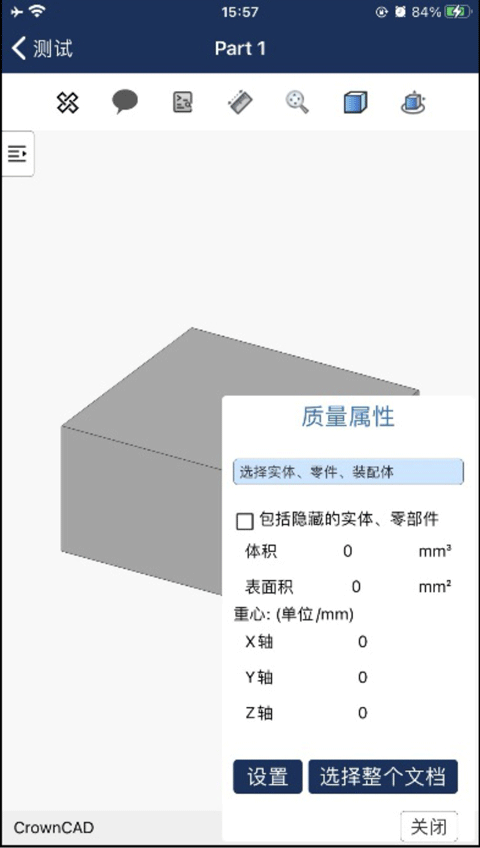
4、分享: 点击“分享”,弹出分享界面,输入被分享者的用户名、权限等即可分享。
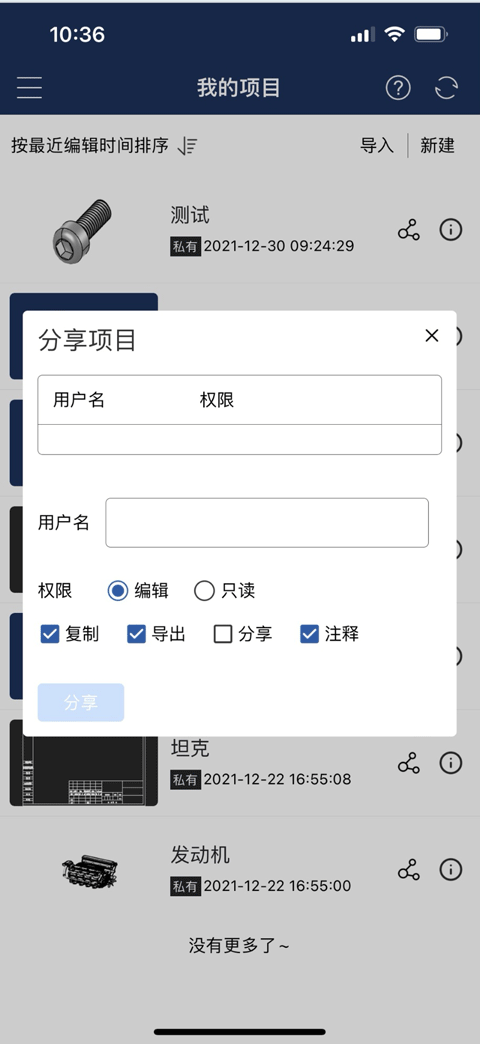
5、详情: 点击“详情”,弹出详情面板。详情面板显示项目或文件夹的详细信息,包括项目/文件夹名称、所有者、最近编辑时间、标签、已点赞、副本。
6、右划菜单: 右划菜单提供对项目或文件夹的重命名、删除命令。
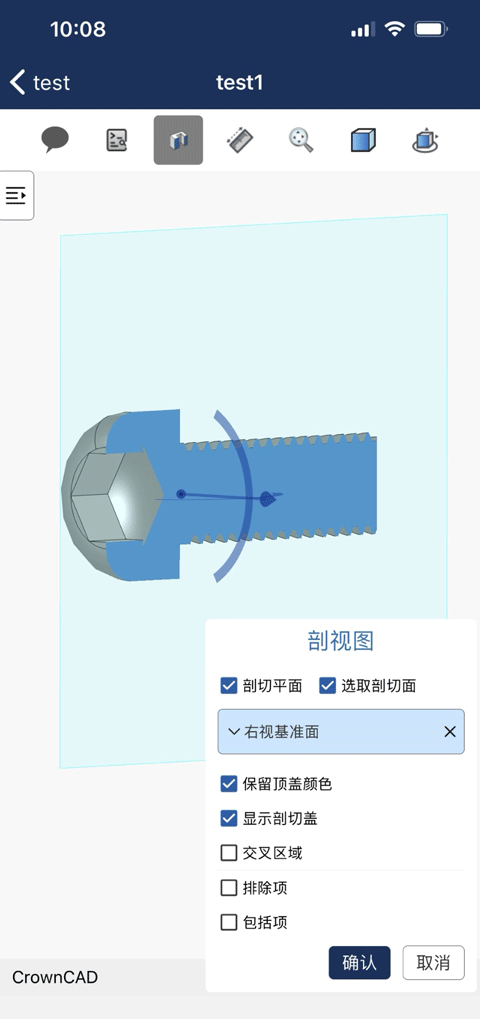
7、我的项目:显示自己创建的项目和文件夹。
8、已与我分享:显示被分享的项目。
9、公开项目: 所有用户在CrownCAD中创建的公开项目。
10、扫一扫: 登录CrownCAD网页端时,可用APP扫码登录。
11、指导教程: 查看CrownCAD web产品的指导教程视频。
12、帮助手册: 查看CrownCAD APP的帮助手册。
13、问题反馈: 欢迎向我们反馈应用问题及建议。
14、设置: 账号绑定、关于我们、退出登录、注销账号。
二、文档管理
文档管理集中管理当前项目中所有零件、装配、工程图、文件夹等。用户在项目管理界面,点击任一项目,首先进入的则是该项目对应的文档管理页。
文档管理界面提供导入、排序、显示等命令。
1、导入: 点击“导入”,显示当日可用的导入次数,在手机文件中选择支持的模型格式,选择后开始进行导入。支持的模型格式为:IGES、STEP、PTC、NX、CATIA、SolidWorks、ParaSolid、OBJ、STL、IFC、3DM、Revit、PDF、DWG。 (说明:在文档管理界面导入的文档显示在当前文档中。)
2、排序: 按照“创建时间”、“名称排序”。
3、显示: 可根据文档类型选择显示装配、零件、或全部显示。
三、通用命令
在零件或装配文档中,通用命令是相同的,主要为注释、质量属性、评估、视图、渲染等。
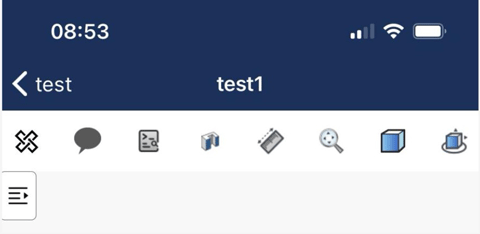
1、协作
协作:该命令在多人同时打开同一文档时显示,点击后显示当前打开该文档的账号名称,可选择是否跟随。
详情可查看共享协作。
2、注释
注释:可对当前文档添加注释或回复,与该项目的所有者或被分享者进行文字沟通。
3、质量属性
质量属性:计算模型的体积、面积、重心。
打开质量属性对话框,默认计算整个文档的质量属性。包括零件文档、装配文档,如下图所示。
各控件说明:
拾取框:零件文档中支持选择一个或多个实体,装配文档中支持选择一个或多个零件或子装配。
包括隐藏的实体、零部件:勾选后将隐藏的实体计算在内。
体积、表面积、重心:所选实体的体积、表面积、重心,不包括曲面。
设置:可对计算参数的单位、精度、表示方式按需求进行设置。
选择当前文档:计算当前文档中的所有实体、子零部件的质量属性。
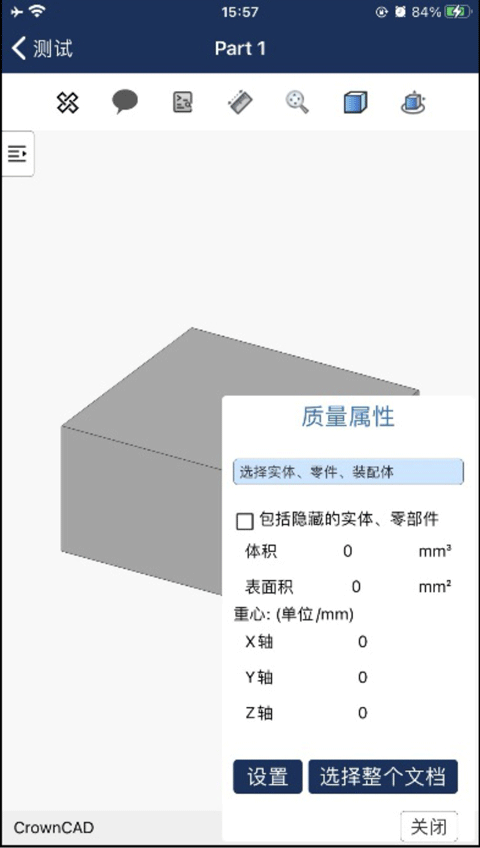
四、剖视图
剖视图:开启剖切命令,选择剖切面,显示模型的剖视图。
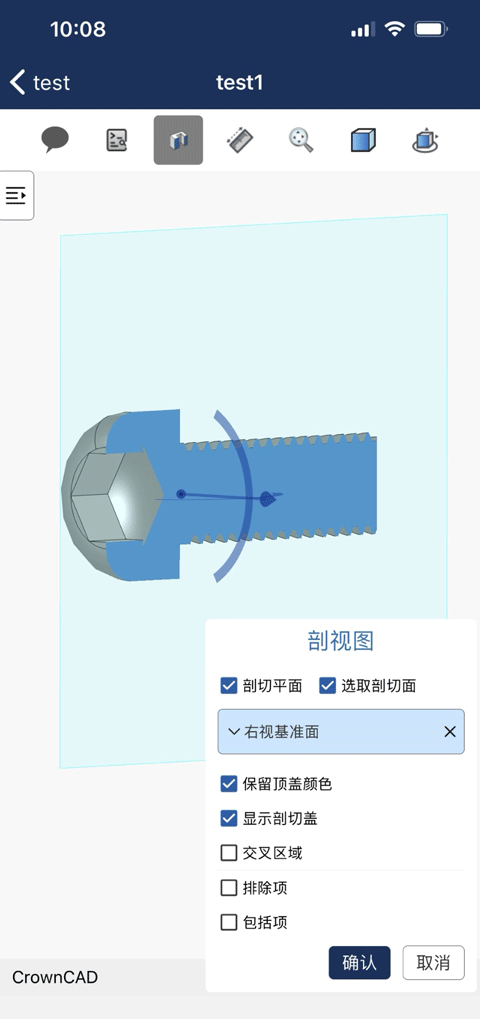
各控件说明:
选择剖切面:勾选时可选择一个或多个实体面、平面、基准面。不勾选则不可选择剖切面。
保留顶盖颜色:不同的剖切面显示不同的颜色。
显示剖切盖:以指定颜色显示剖面效果。不选择此项可看到模型内部。
交叉区域:由选定基准面或面的交点以及模型的边界框定义分区显示。不选择时则显示剖面视图的平面。
排除项:所选实体将不再进行剖切。
包括项:所选实体将进行剖切。其他实体不进行剖切。
再次点击,退出剖视图。
五、测量
测量实体边线、圆、两元素距离。
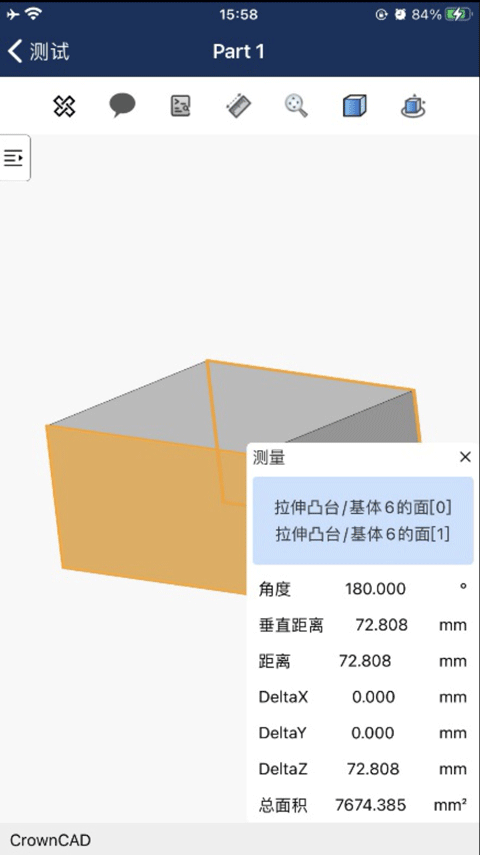
拾取视口中的元素,则在测量面板中显示相应的距离等,显示如下。
1、自适应
调整放大或缩小的视口范围以查看整个模型。
2、渲染模式
设置零部件的渲染样式,显示渲染样式如下图,默认显示为着色。
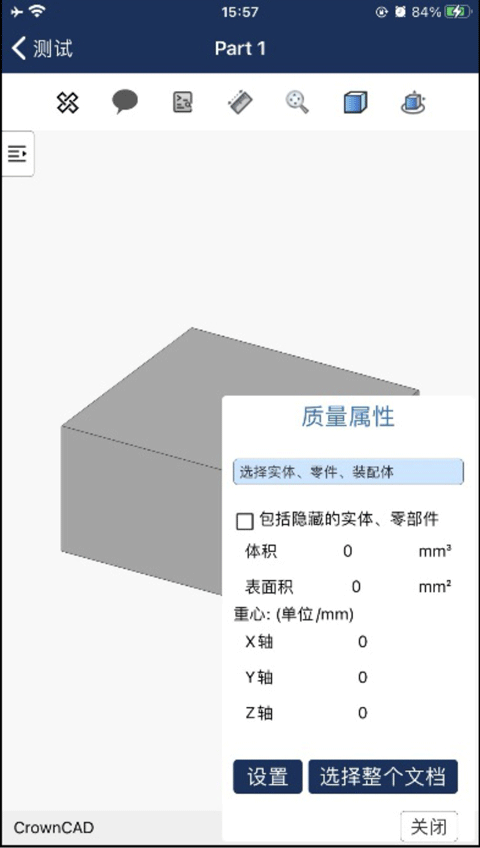
3、视图方向
可以通过视图方向快捷查找相机视图,快速定位视图方向。
六、零件
除通用命令外,零件界面中,显示零件的特征面板。
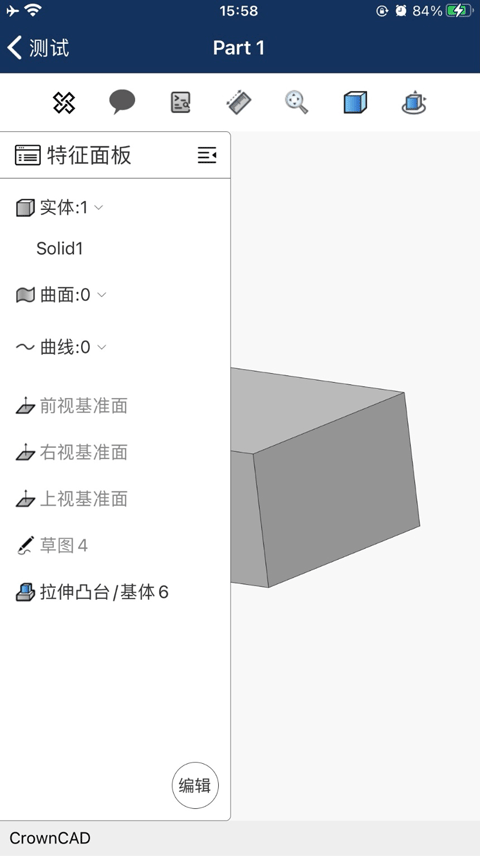
特征面板:显示当前零件的组成、基准面、建模特征,用户可选择特征的显隐。APP中暂不支持对零件的编辑,若想编辑零件,通过浏览器端实现零件的编辑。
CrownCAD功能
1、丰富的草图功能
提供折线、圆弧、曲线、槽等创建功能。
提供快捷的尺寸标注、几何约束。
提供圆角、倒角、裁剪、偏移等编辑功能。
提供检查、修复功能。
2、高效精确的零件设计
提供复杂的曲线/曲面几何造型。
提供基于特征的参数化实体建模。
提供对参数或非参模型的直接建模功能。
提供强大的曲面/网格混合建模功能。
3、流畅易用的装配设计
提供自顶向下与自下而上的装配设计。
提供高效的零部件配合。
保证装配和零件之间的联动性。
提供零部件之间的干涉检查。
4、高效标准的GB工程图图纸
自动创建3D模型的投影视图。
提供符合GB的制图方式。
支持自动尺寸标注。
保证2D与3D之间的联动。
5、强大的数据兼容性
支持国际标准格式IGES、STEP模型的导入。
直接读取CATIA、NX/UG、Creo、SOLIDWORKS、Inventor、Revit、AutoCAD等多款设计软件的模型。
支持Parasolid、ACIS、OBJ、STL、IFC、PDF等格式的读取。
支持输出IGES、STEP、CATIA、NX/UG、SOLIDWORKS、AutoCAD、STL等格式模型。
支持读取SOLIDWORKS格式二维图纸。
提供易用的网盘存储模式,保证导入文件的层级结构。
支持导入模型在CrownCAD中直接编辑与应用。
CrownCAD特色
1、为大家带来了强大的CAD建模平台,能够在手机上实时建模。
2、可以轻松的查看工程图纸,之后进行CAD建模都是非常轻松的。
3、日常也可以快速将自己的项目进行共享,多人查看建模很方便的。
CrownCAD评论
1、平台上可以让大家自由谁叫CAD模型,都是可以快速建模。
2、为大家带来了超多建模辅助工具,想怎么进行使用都是支持的。
3、能够根据自己的需求导出建模文件,保存为什么格式都可以设置。
- 开发者:山东华云三维科技有限公司
- 资费说明:应用内购买
- 系统要求: 安卓系统5.2以上
- 当前版本: v5.7.0
- 包名:com.crowncad
- MD5:45B68BFDAE0FC22DE56EF6B90271C7FC
- 应用权限:查看详情
- 隐私政策:查看隐私政策
- 三维建模软件
(24款)
- cad绘图软件
(15款)
1.专业性很强,内含非常多强大建模工具 2.多提供种建模方式,支持导入导出各种格式 3.丰富的模版库帮助用户完成设计工作
-

Nomad建模
办公学习 -

可汗3D建模
系统工具 -
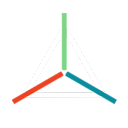
Prisma3D
系统工具 -

ArcGIS Earth
生活实用 -

Poseit
办公学习 -

nomad建模软件
办公学习 -

3dmax
办公学习 -

nomad3d建模
系统工具